Quero saber mais sobre como usar Leadpages em português…
Eu quero saber como criar LPs eficazes com Leadpages!
Neste artigo, forneceremos uma explicação completa das Leadpages, concentrando-nos em como utilizá-la.
Se você estiver curioso sobre as características e uso das Leadpages, por favor, consulte este artigo.
- Leadpages é um serviço intuitivo para a criação de páginas de desembarque.
- A interface principal é em inglês, mas os elementos podem ser colocados intuitivamente, de modo que até mesmo usuários somente em português podem usá-la.
- Fácil de melhorar os LPs com a métrica do Leadmeter.
- Testes A/B e colocação de barras de pressão modal/alerta também são suportados para ajudar a melhorar as taxas de CV
- Generoso suporte ao cliente e documentação oficial (com vídeos) ajudará você a se aproximar de seu ideal
- Use o teste gratuito de 14 dias (cancelável a meio do curso) para vê-lo em ação por si mesmo!
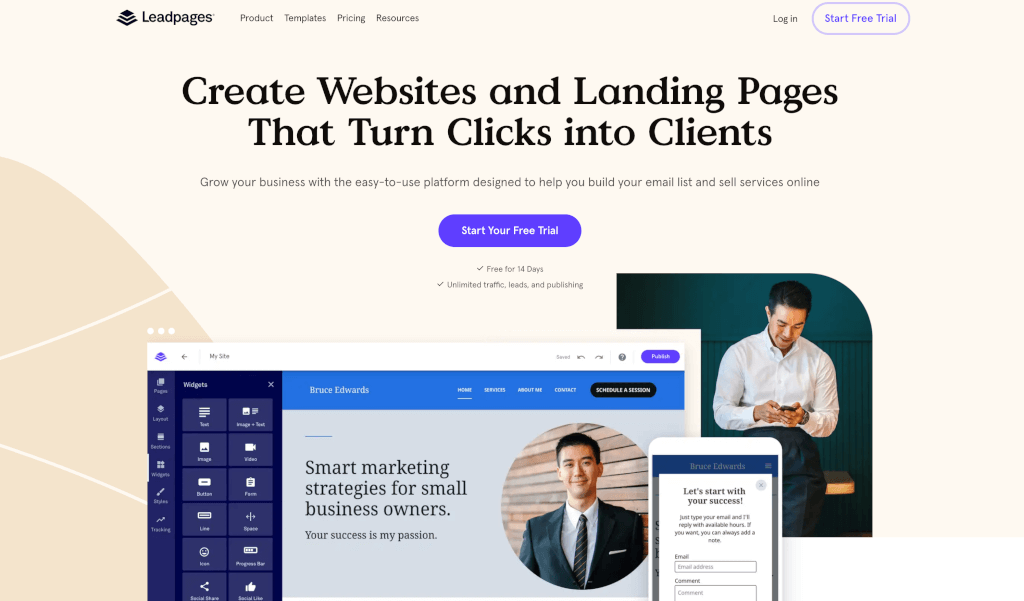 Leadpages
LeadpagesSite oficial
Salte para onde você quer ler
- Sobre as características das Leadpages
- Como se registrar para uma conta Leadpages
- Como visualizar a tela do menu Leadpages
- Como começar a criar uma LP em Leadpages, mesmo que você seja um iniciante
- Como configurar: itens opcionais que podem ser adicionados às Leadpages
- O que você pode fazer para melhorar seu CV em Leadpages
- Preço Leadpages e período experimental gratuito
- [FAQ] Como usar Leadpages
- Em resumo, Leadpages é fácil de usar! Aproveite o período de experiência para experimentar!
Sobre as características das Leadpages
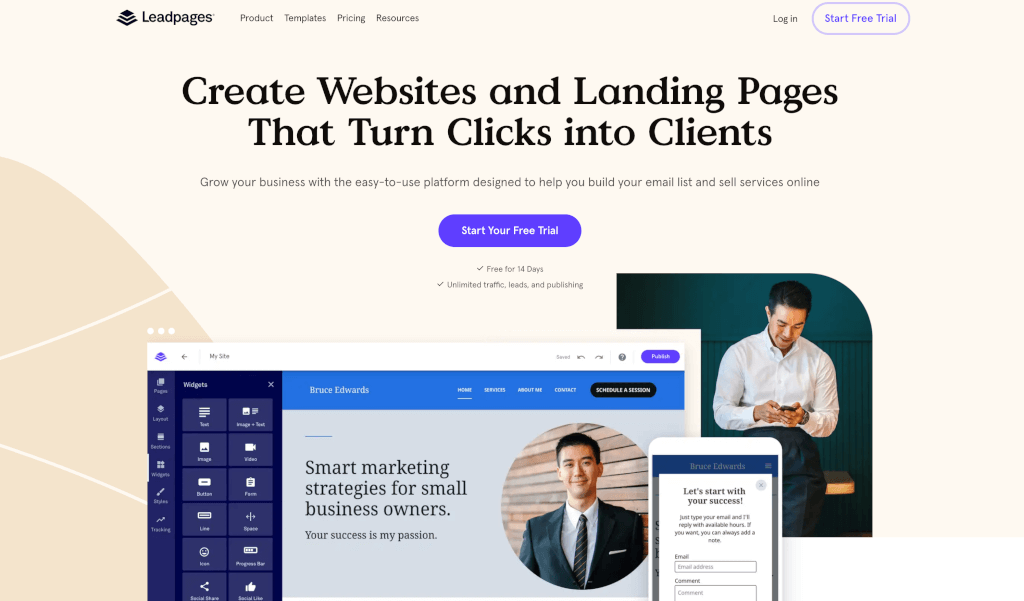 Leadpages é uma ferramenta de criação de páginas de destino fornecida por uma empresa sediada nos EUA chamada LeadPages.
Leadpages é uma ferramenta de criação de páginas de destino fornecida por uma empresa sediada nos EUA chamada LeadPages.Ela se caracteriza por sua capacidade de criar facilmente páginas e websites de desembarque, e conta com mais de 40.000 clientes.
Exemplos de características das Leadpages incluem.
- Modelos
- SMS
- Links
- Pop-ups
- Barra de alerta
- Teste A/B
- Integração com serviços externos
Tais como.
Para uma visão geral detalhada do serviço Leadpages e sua reputação, veja o artigo a seguir.
Como se registrar para uma conta Leadpages
Aqui você encontrará mais informações sobre como registrar uma conta no Leadpages.
1. visite o site oficial e clique no botão “Start Free Trial”.
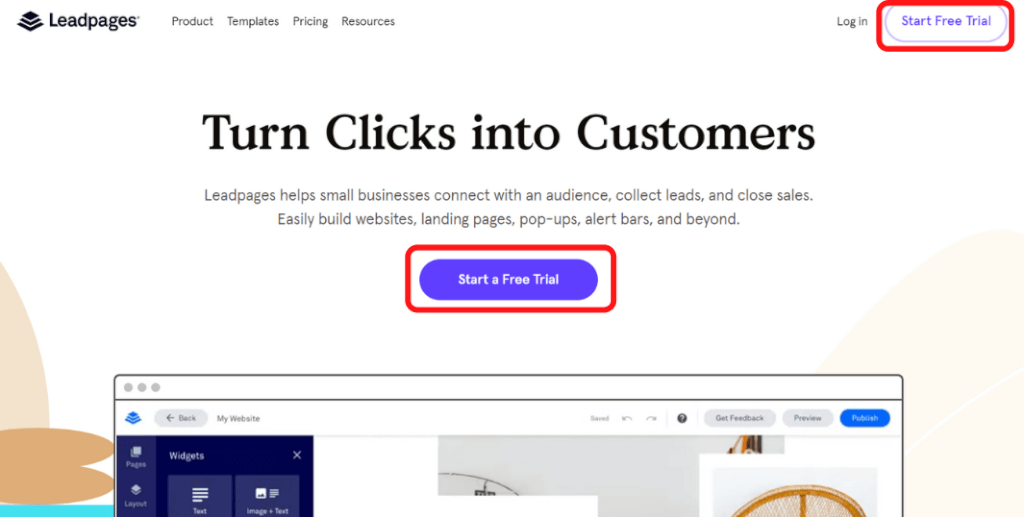
2. Decida sobre um plano de preços e clique no botão “Start For Free”.
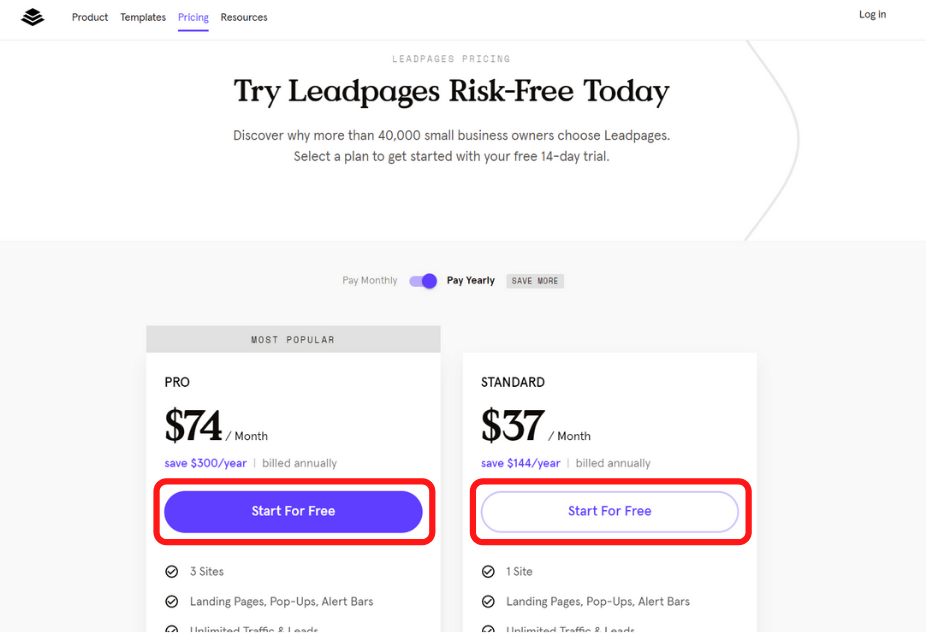
3. criar uma conta digitando seu ‘nome’, ‘endereço de e-mail’ e ‘senha’ (você também pode criar uma conta usando sua conta Google).
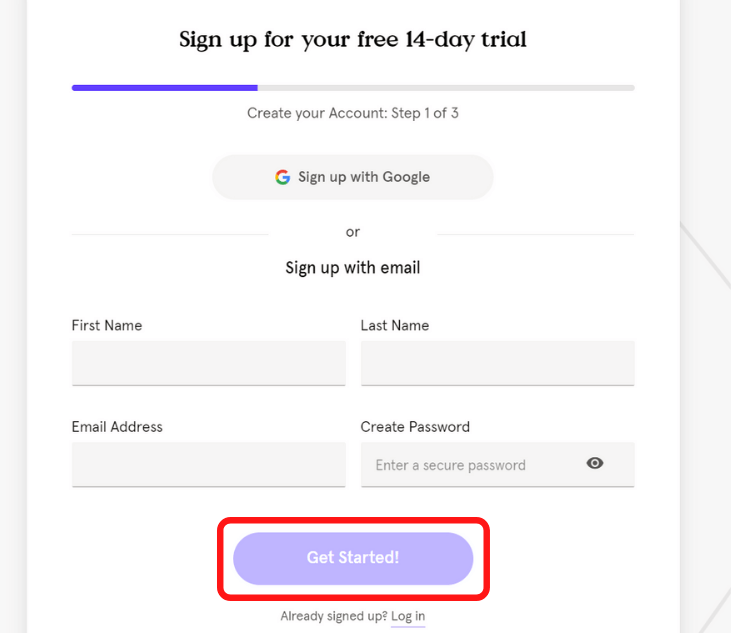
4. Confirme seus dados de acesso e clique em ‘Sign Up Me Up!’.
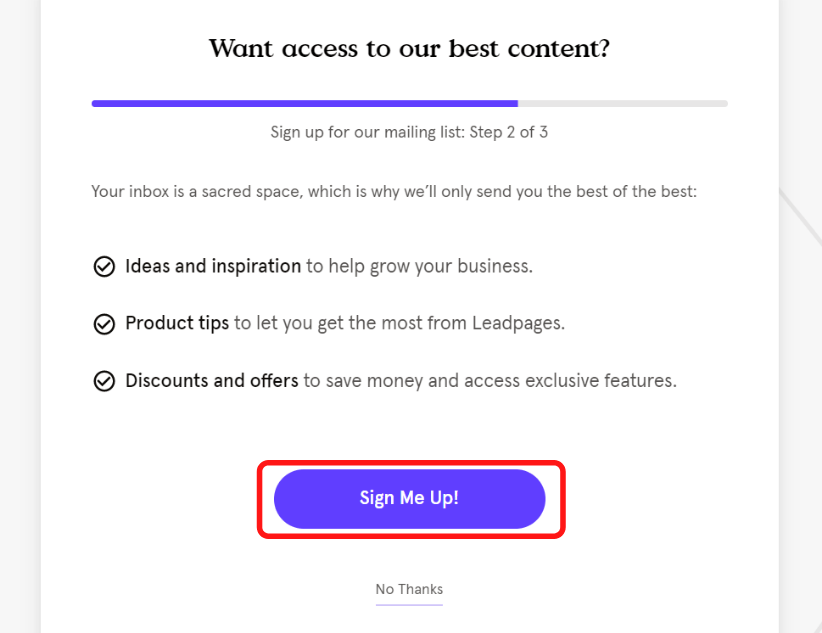
5. Registre seus dados de pagamento e clique em ‘Start a Free Trial’ (cartão de crédito ou PayPal disponível).
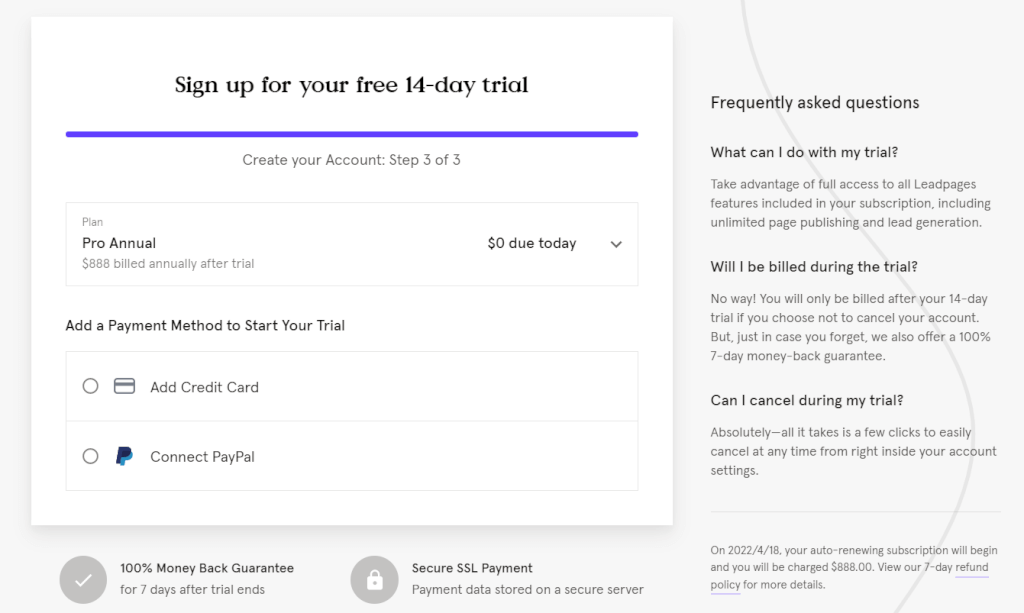
Agora você pode registrar uma conta e fazer o login.
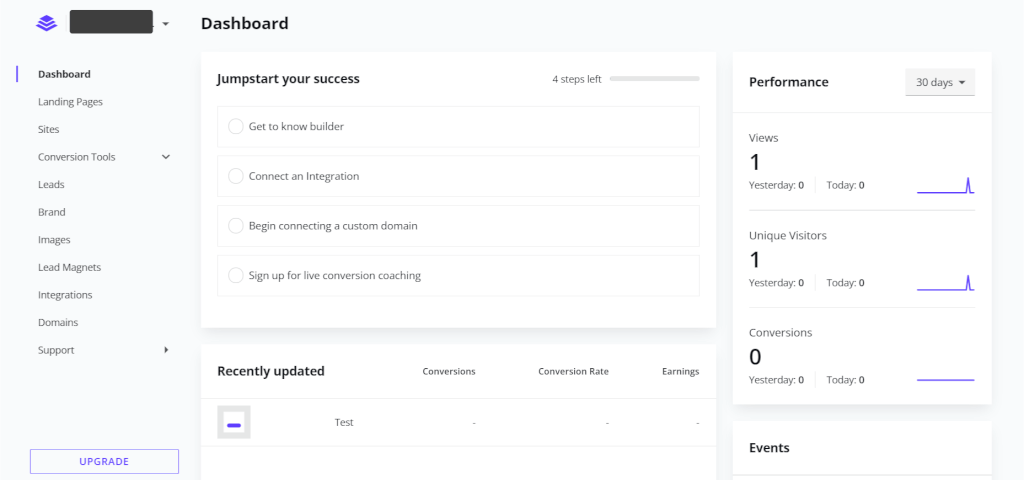
Uma vez conectado a Leadpages, você verá a tela acima.
- Landing Pages: criação de uma LP
- Conversion Tools: criação de pop-ups e barras de alerta
- Domains: Configurando seu domínio
Utilize-o com base em suas principais funções.
Como começar a criar uma LP em Leadpages, mesmo que você seja um iniciante
Esta seção fornece um guia fácil de seguir sobre como criar páginas de aterrissagem com Leadpages.
1: Selecione ‘Landing Pages’ no painel de instrumentos
Primeiro, selecione ‘Landing Pages’ na página de administração logada e clique em ‘CREATE NEW LANDING PAGE’.
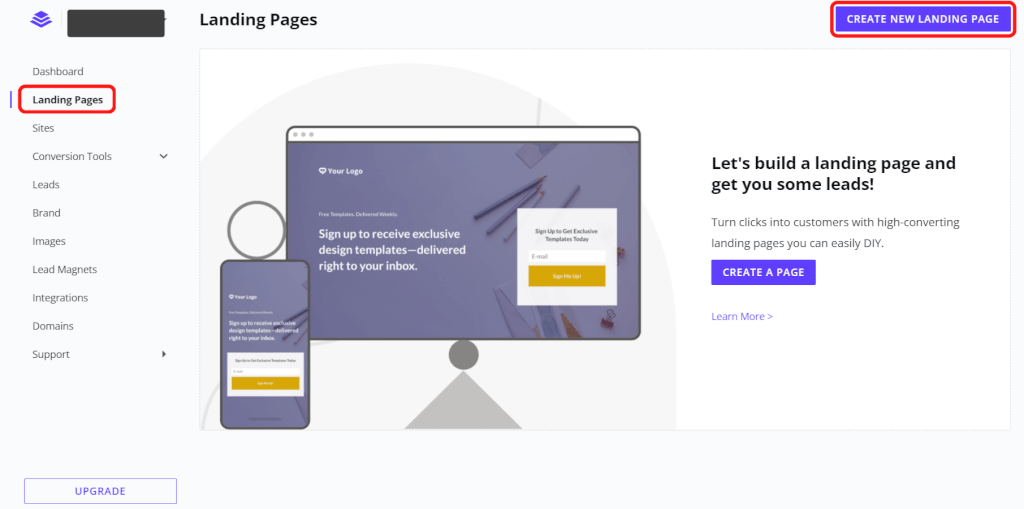
2: Selecione um modelo que corresponda ao seu tema
Quando a tela seguinte aparecer, selecione o modelo que melhor se adapta às necessidades de sua empresa.
Você pode filtrar por categoria, cor ou indústria a partir da barra lateral à esquerda.
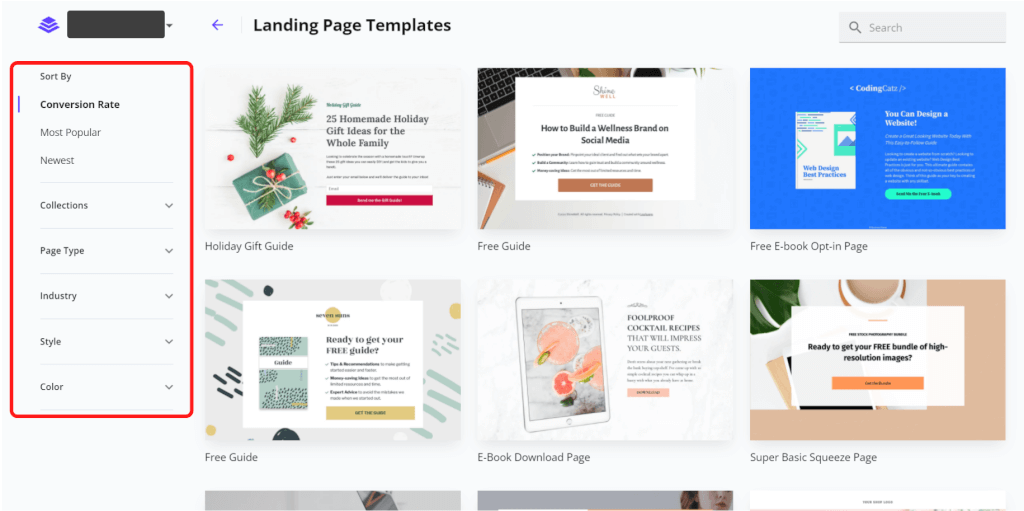
Passe o mouse sobre um modelo para ver ‘START BUILDING’ e ‘PREVIEW’.
Use ‘PREVIEW’ para obter uma visão geral do modelo e ‘START BUILDING’ para realmente começar a editar o modelo.
Quando você clicar em “START BUILDING”, aparecerá uma tela onde você poderá escolher um nome para sua página de desembarque, então certifique-se de dar um nome que seja fácil de entender.
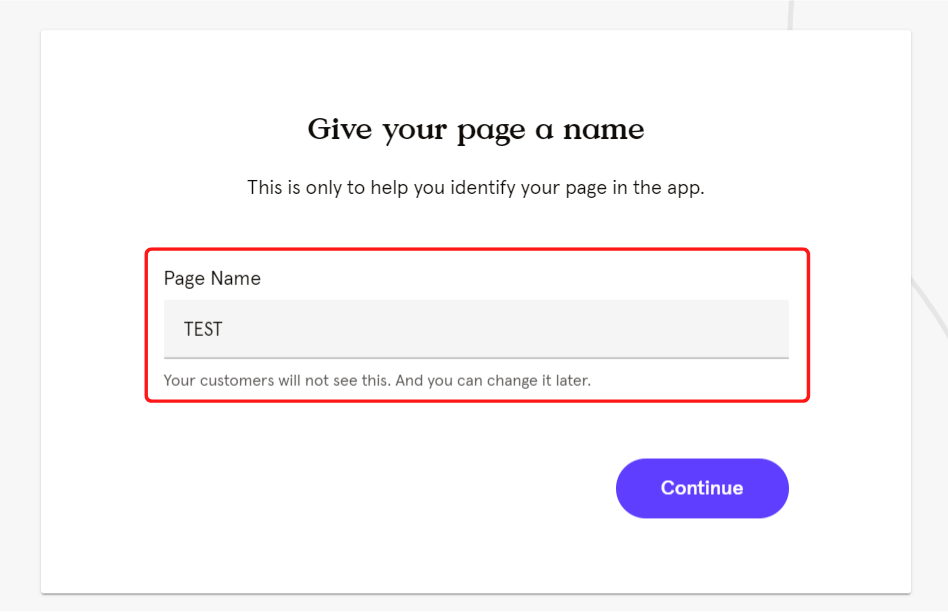
3: Editar conteúdo e layout
Uma vez selecionado um modelo, edite o conteúdo e layout reais.
Você pode editar a página de desembarque usando operações intuitivas, como arrastar e soltar.
Abaixo está um exemplo de uma tela de operação real.
Dicas: O que é o Leadmeter?
O Leadmeter é uma ferramenta de medição que é incorporada ao construtor da página de desembarque para monitorar a prontidão de uma página a ser publicada.
O medidor de chumbo está disponível em modelos de páginas de aterrissagem para a captura de chumbo.
Como tal, não aparece nas páginas de vendas, consultas ou agradecimentos.
Por exemplo, o Leadmeter aparece no canto superior esquerdo do modelo abaixo.
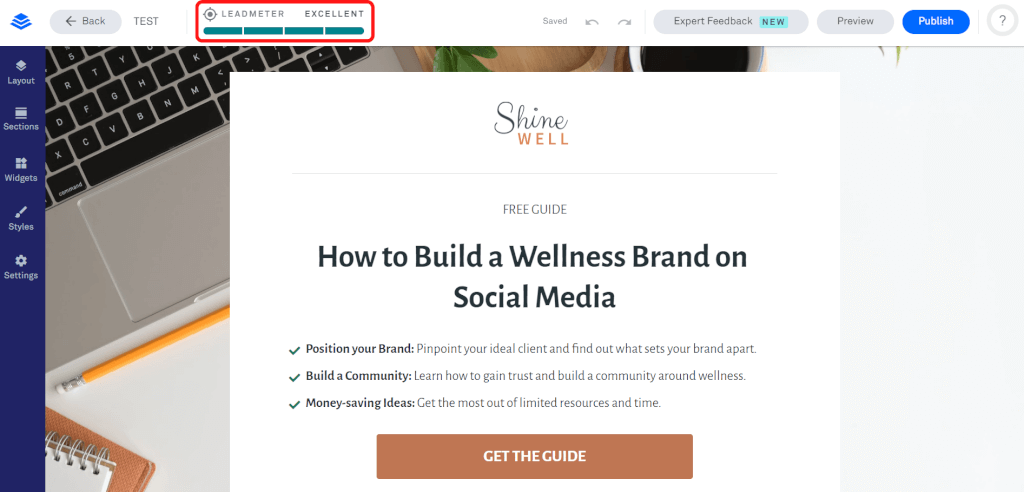
Clique em Leadmeter para obter mais informações sobre os critérios, como mostrado abaixo.
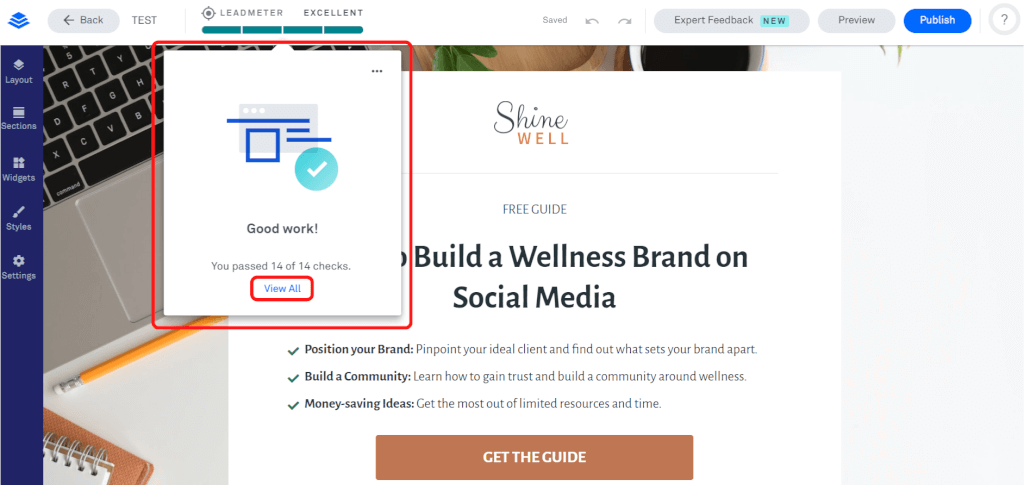
As métricas do Leadmeter incluem.
- Layout
- Capacidade de leitura
- Chamado à ação
- Colocação do formulário
4: Adicionar um domínio e publicar a página
Quando você tiver concluído suas edições, clique em ‘Publish’ para definir seu domínio e publicar.
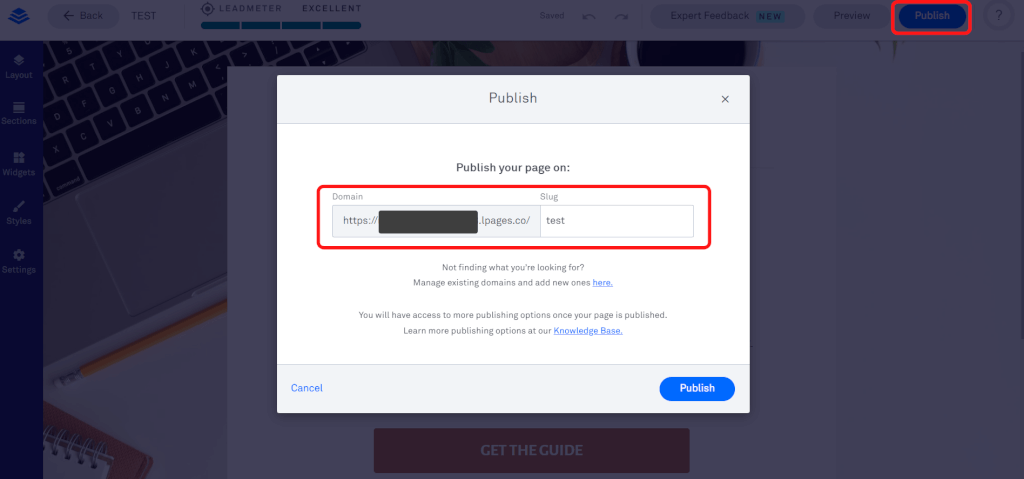
A configuração do domínio deve ser cuidadosamente considerada, pois também está ligada à SEO.
Também é possível utilizar um domínio externo com Leadpages, veja o seguinte documento para instruções detalhadas.
Referência: Conecte seu domínio
Como configurar: itens opcionais que podem ser adicionados às Leadpages
Esta seção detalha os itens opcionais que podem ser adicionados às Leadpages.
Incorporação e personalização de HTML
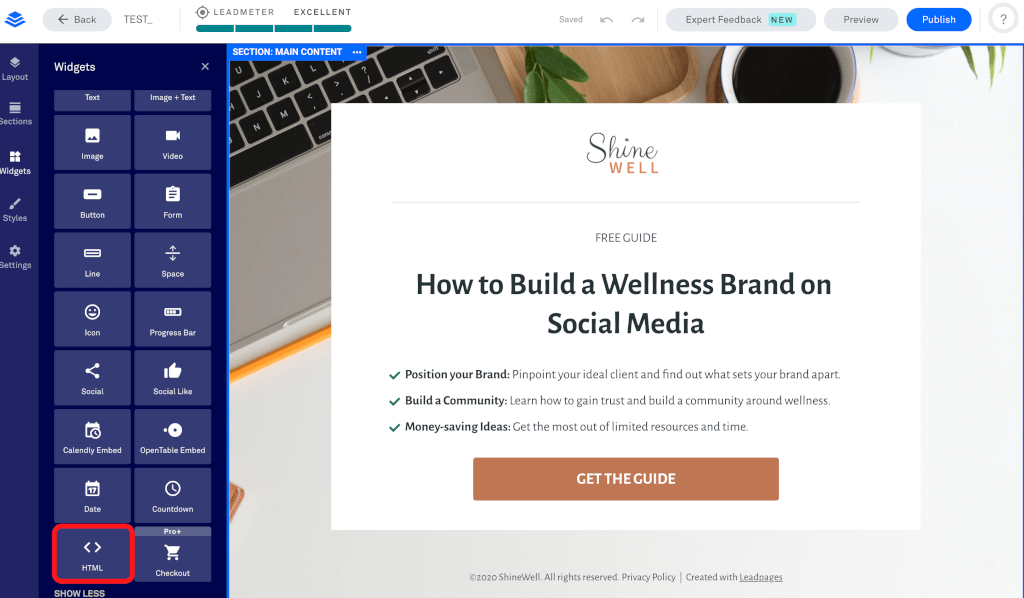
Leadpages tem uma ampla gama de modelos disponíveis, mas você também pode incorporar HTML/CSS para codificação.
Leadpages permite que você crie páginas de aterrissagem sem codificação, de modo que você não tenha que usá-la, mas se você quiser construir sua própria página de aterrissagem original, você pode querer usar o widget HTML.
Na barra lateral esquerda do construtor de LP, sob ‘Widgets’, role para baixo e arraste e solte o bloco ‘HTML’ para inseri-lo.
Configurar as configurações SEO para palavras-chave de busca
Para atrair clientes e aumentar as vendas, é importante melhorar seu SEO e aumentar as chances de sua página de desembarque ser vista.
Para configurar suas configurações SEO, primeiro clique em ‘Settings’ no editor de páginas de destino.
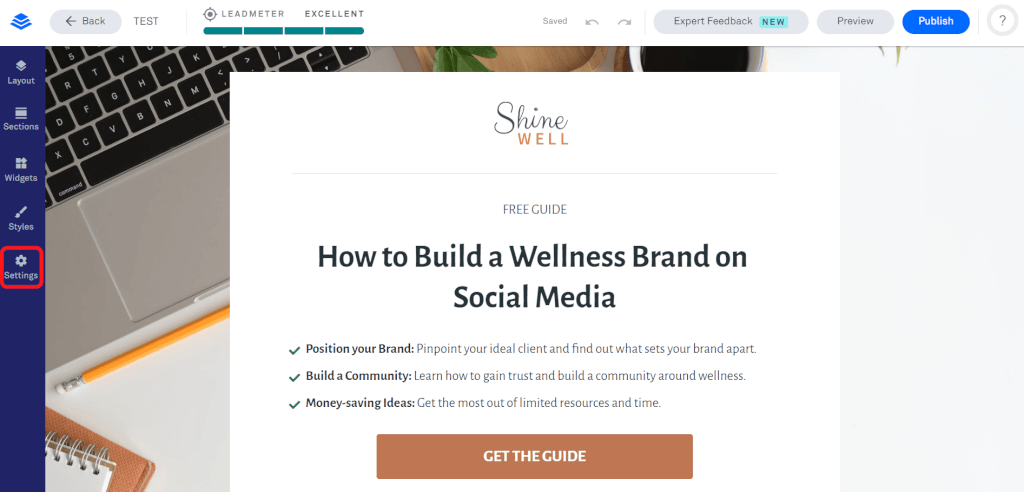
Em seguida, defina o “Título”, “Resumo” e “Palavras-chave” abaixo para completar suas configurações de SEO.
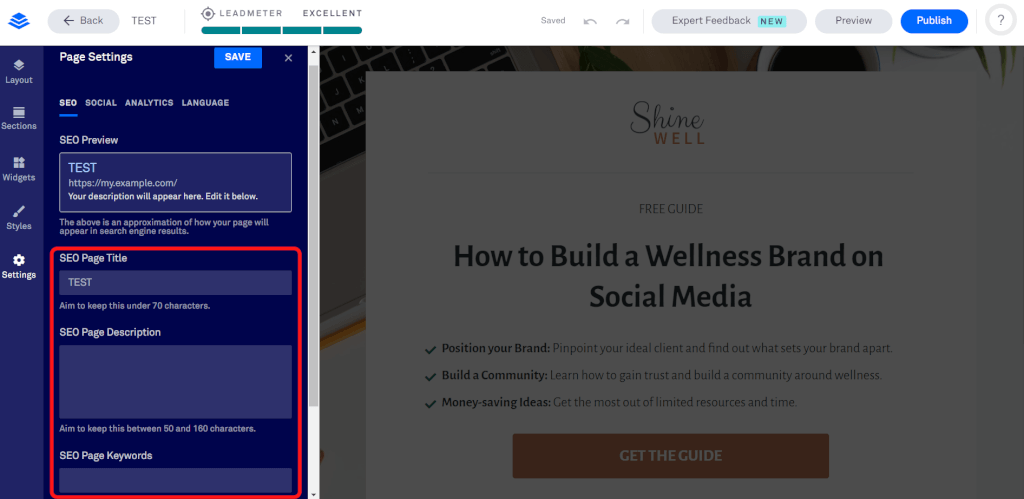
Você também pode verificar como seu website aparecerá de fato nos mecanismos de busca na ‘SEO Preview’.
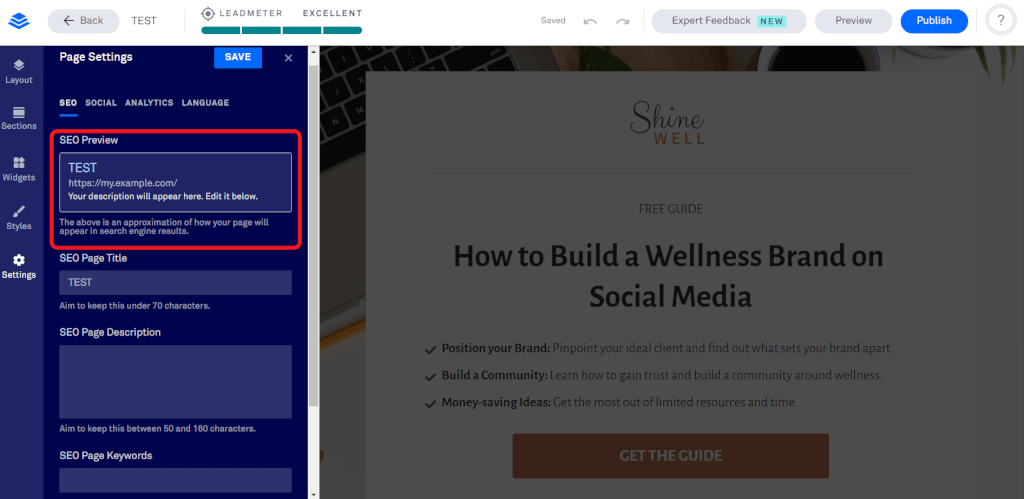
Estabelecimento de uma barra de alerta pop-up
Se você quiser configurar uma barra pop-up ou de alerta, clique em ‘Conversion Tools’ no painel de administração e selecione uma das seguintes opções
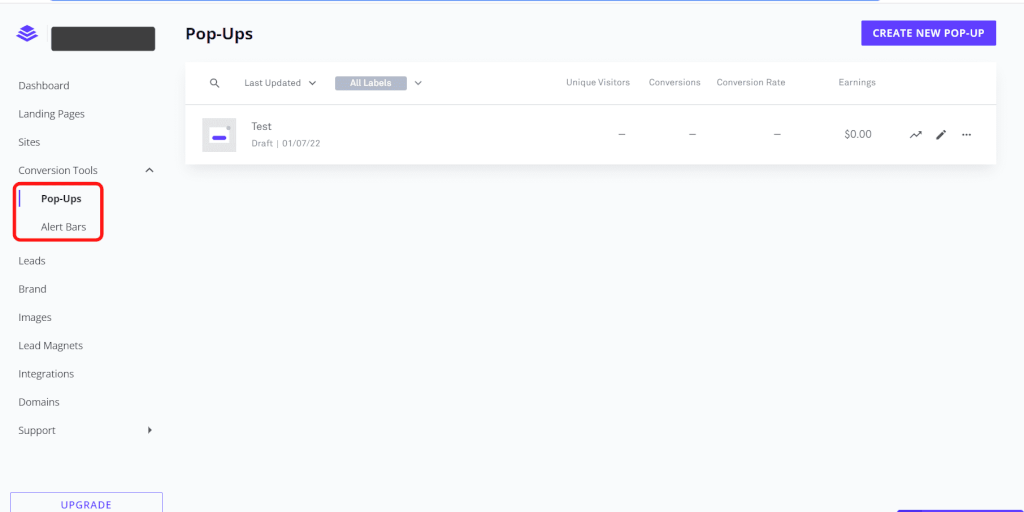
- Pop-Ups: Pop-ups
- Alert Bars: Barras de Alerta
Como os métodos para a criação de pop-ups e barras de alerta são similares, mostraremos agora como criar pop-ups.
Primeiro, clique em ‘CREATE NEW POP-UP’.
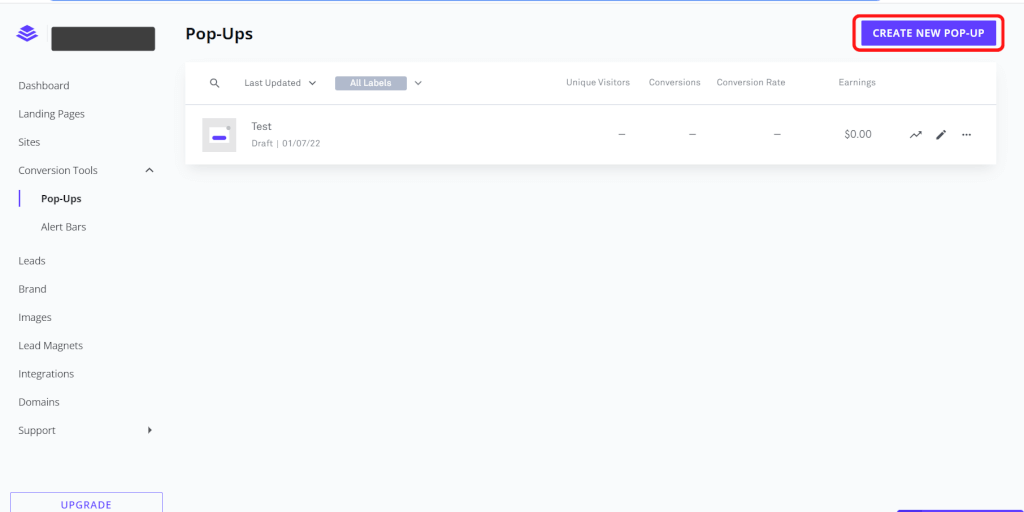
Em seguida, aparecerá uma tela para definir um nome para o pop-up, portanto, dê-lhe um nome que seja fácil de entender.
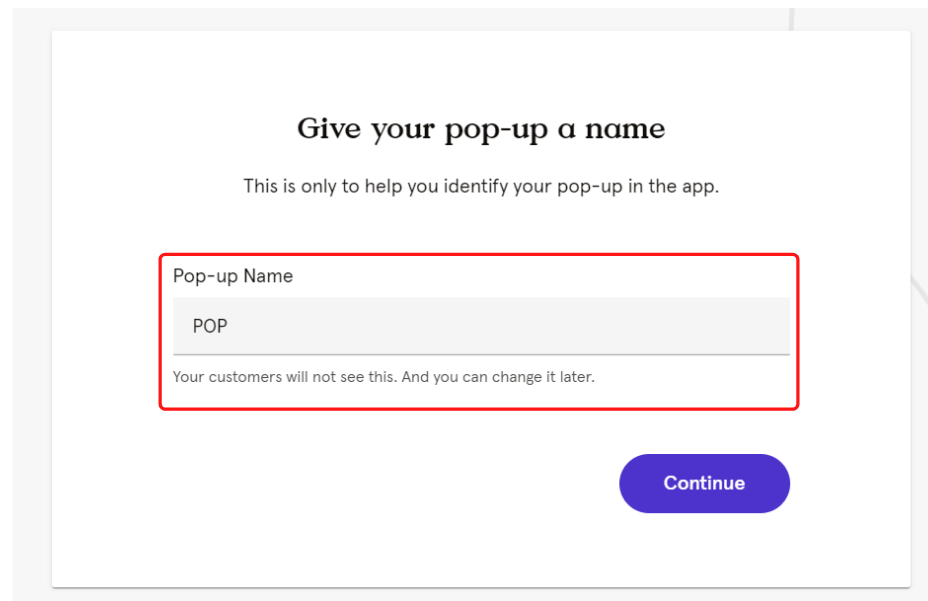
Então, uma página de edição aparecerá, semelhante à página de edição da página de desembarque, então personalize-a de acordo com suas necessidades e clique em ‘Publish’ quando terminar.
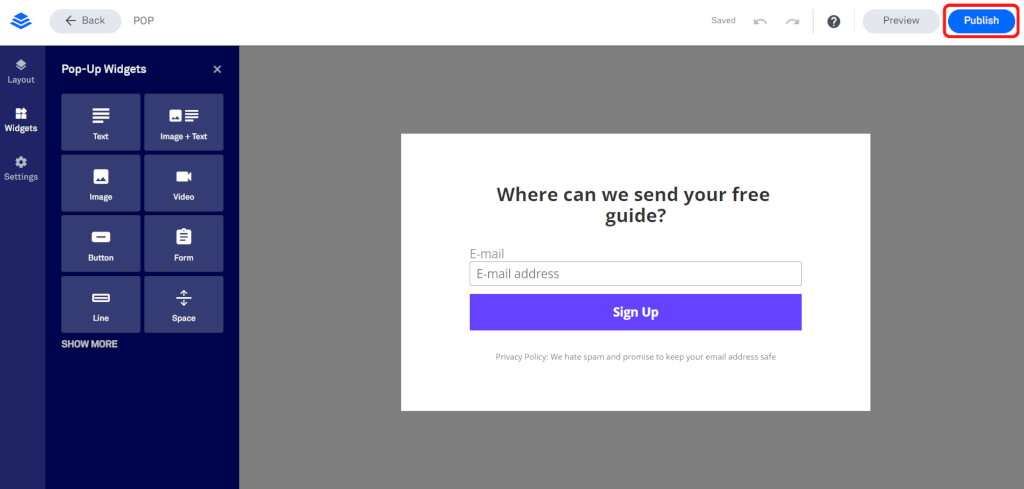
Em seguida, decida sobre as opções de publicação e sua configuração pop-up estará completa.
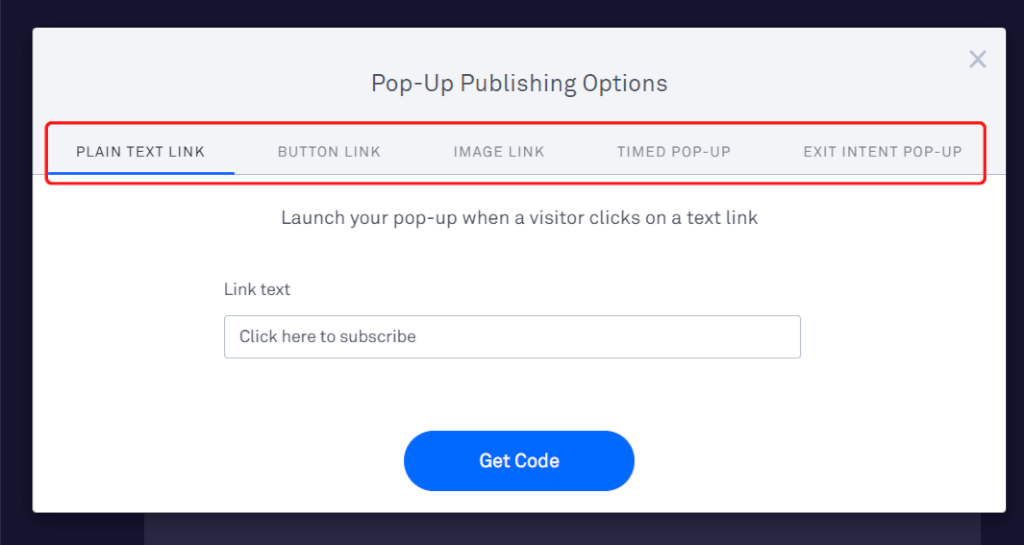
Observe que as configurações da barra de alerta são quase idênticas às configurações pop-up e são, portanto, omitidas.
O que você pode fazer para melhorar seu CV em Leadpages
Mesmo que você possa criar uma página de desembarque facilmente, não faz sentido se ela não levar a resultados.
Esta seção fornece mais informações sobre o que você pode fazer em Leadpages para ajudar com os CVs.
Configurar as configurações de rastreamento
Para configurar o rastreamento, primeiro clique em ‘Settings’ na tela editar página de desembarque.
Clique na guia ‘ANALYTICS’ e aparecerá a seguinte tela
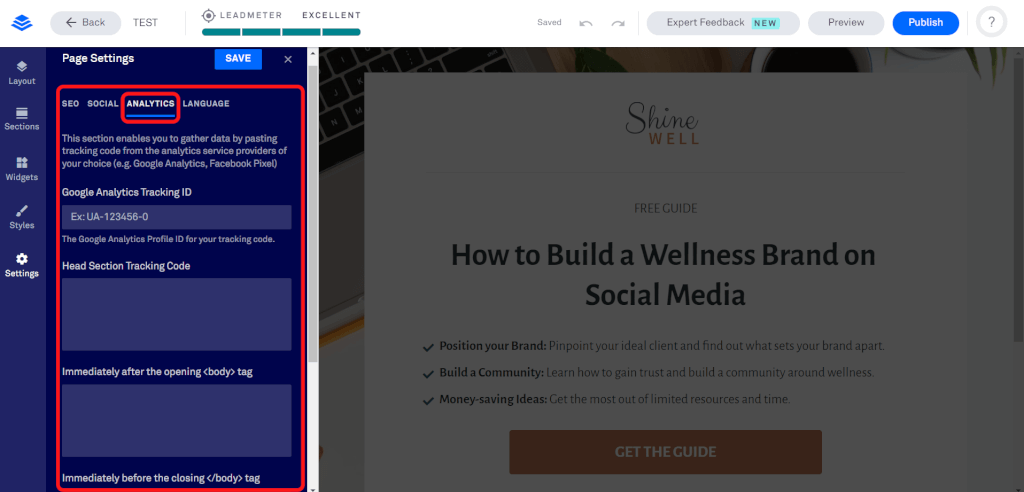
Você pode coletar dados colando o código de rastreamento do provedor de serviços analíticos que você usa (por exemplo, Google Analytics).
Desta forma, as configurações de rastreamento permitem a coleta de dados sobre seus usuários, que podem ser usados para modificar ou alterar suas páginas de desembarque.
Conduzir testes A/B
As páginas de aterrissagem podem ser melhoradas não apenas criando-as, mas também testando-as.
Com Leadpages, os testes A/B podem ser facilmente realizados a partir da tela de administração.
Para começar, selecione ‘Landing Pages’ na tela de administração e clique em ‘CREATE NEW SPLIT TEST’.
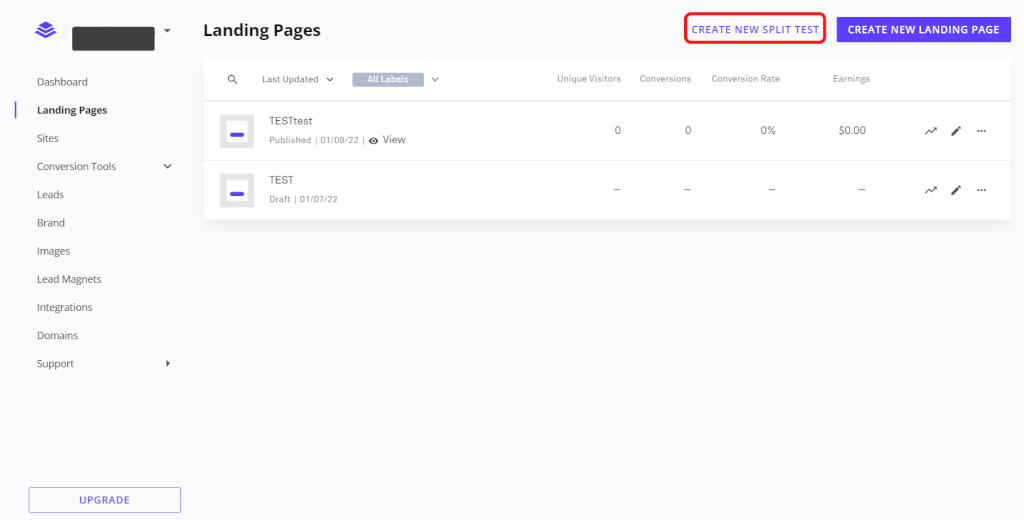
Você pode então escolher uma LP básica e uma LP para comparar, decidir a porcentagem de tráfego e realizar um teste A/B.
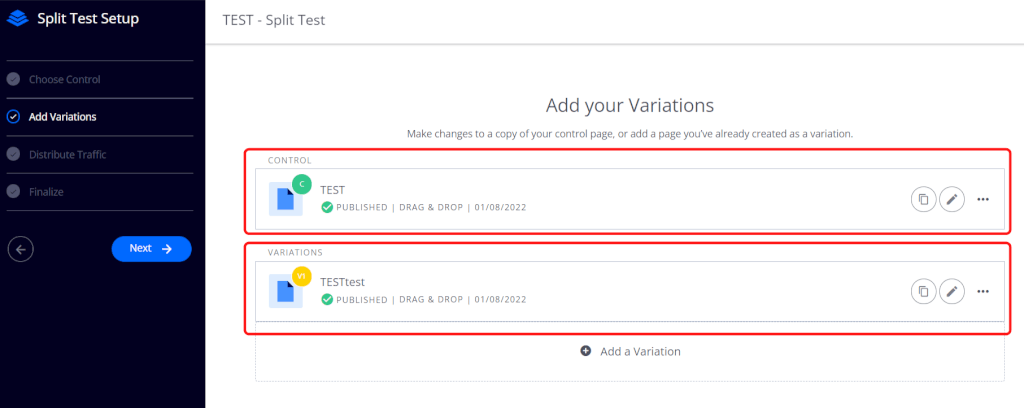
Você também pode definir qual porcentagem de cada página deve ser exibida.
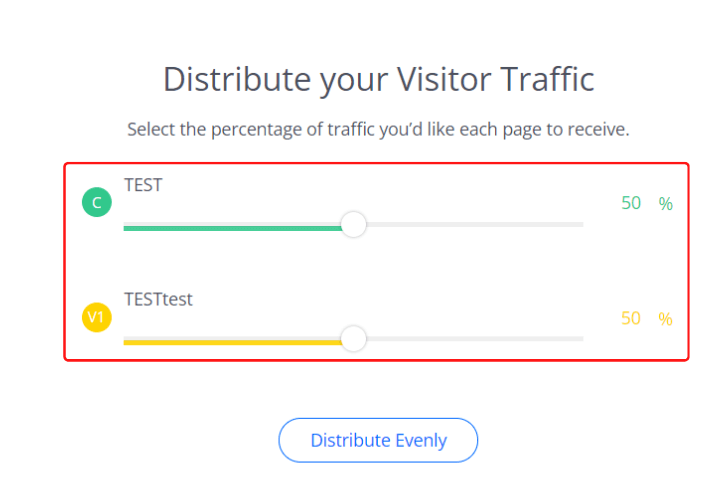
Integrar com serviços externos
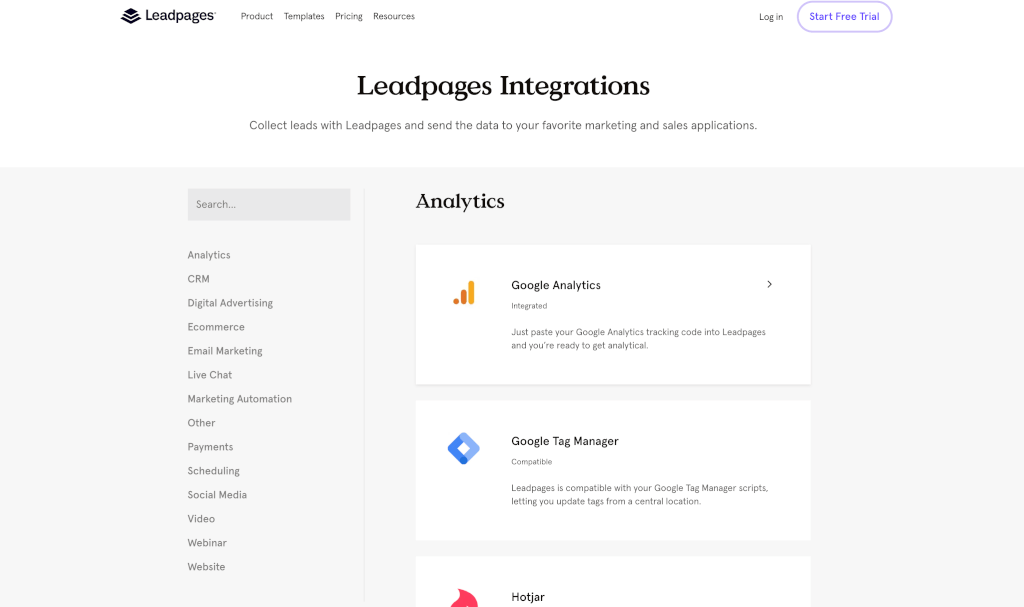
As Leadpages podem trabalhar com uma gama de serviços externos.
O uso eficaz da funcionalidade de integração externa pode melhorar as taxas de CV.
A seguir, alguns exemplos de serviços que podem ser ligados externamente.
- Ferramentas analíticas: Google Analytics, Hotjar, etc.
- Plataformas de comércio eletrônico: Shopify, SendOwl, etc.
- Ferramentas de CRM: amoCRM, Salesforce, etc.
- Serviços de pagamento: PayPal, Stripe, etc.
- Ferramentas de agendamento: Acuity, Calendly, etc.
- Ferramentas MA: Piloto automático, HubSpot, etc.
- SNS: Facebook, LinkedIn, Twitter, etc.
Tais como.
Além do acima mencionado, as Leadpages podem ser utilizadas eficazmente com todos os outros serviços.
Preço Leadpages e período experimental gratuito
A Leadpages tem dois planos, ‘Standard’ e ‘Pro’, com taxas de assinatura mensais e anuais.
Os contratos anuais são mais baratos do que os mensais, portanto, se você estiver pensando em usar as Leadpages a longo prazo, é recomendável optar por um contrato anual.
O Leadpages também oferece um período experimental gratuito de 14 dias, durante o qual não há nenhum custo.
Portanto, recomenda-se utilizar primeiro o teste gratuito, e se não atender às necessidades de sua empresa, você pode utilizar outras ferramentas.
Para informações detalhadas sobre os planos de preços das Leadpages, veja abaixo.
[FAQ] Como usar Leadpages
Esta seção explica as perguntas mais freqüentes sobre o uso das Leadpages.
Como cancelar meu plano? ->Explanations com fotos!
Primeiro, selecione a navegação no canto superior esquerdo do painel de instrumentos e vá para “Account Settings”.
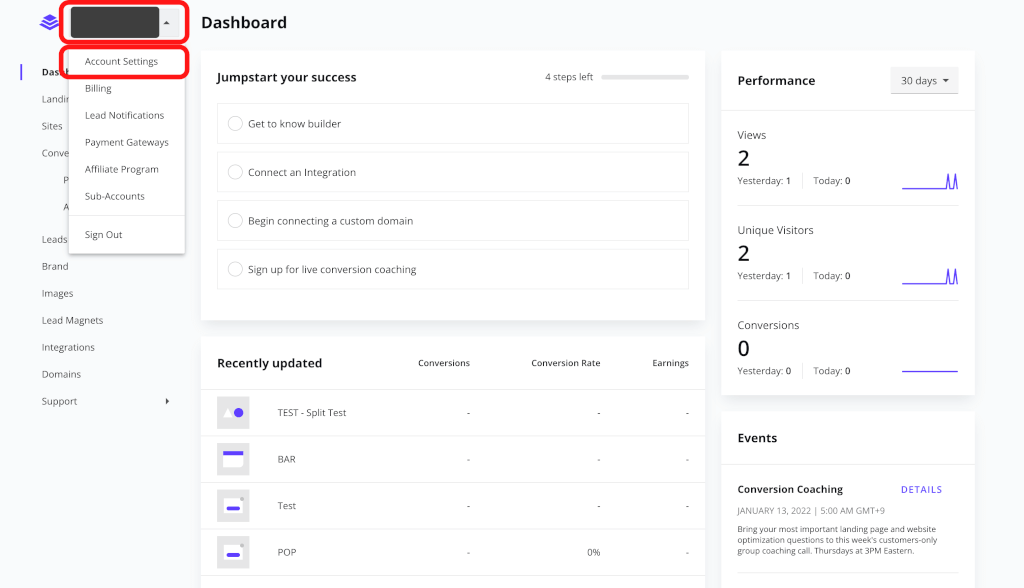
No centro, selecione “Billing” e depois “Cancel” para cancelar sua conta.
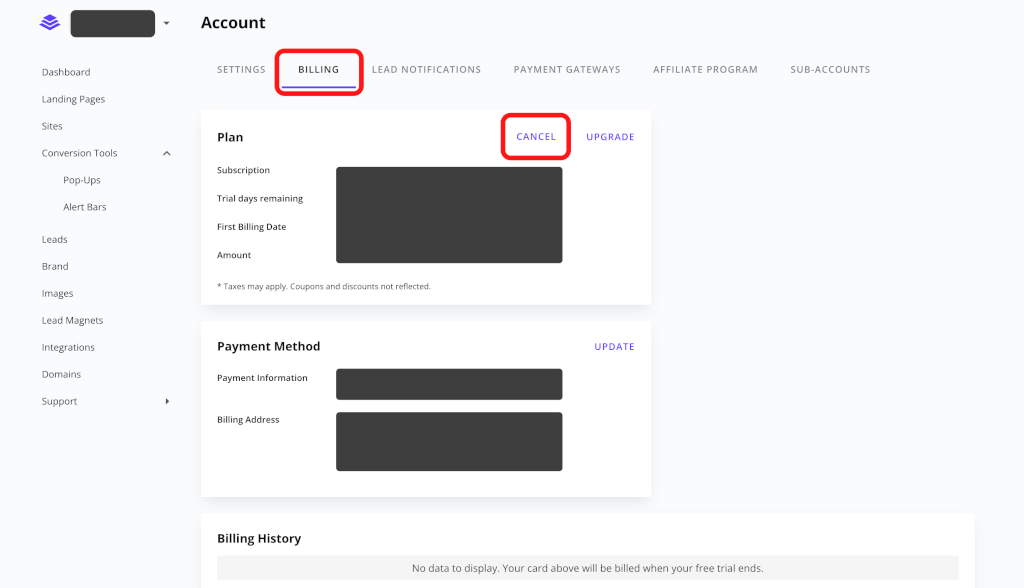
Você pode cancelar sua conta sem pagamento mesmo durante o período de teste gratuito.
Como entrar e colocar o Facebook Pixel
Há várias maneiras de usar as Leadpages em conjunto com o Facebook.
Por exemplo, você pode implementar o código de rastreamento do Facebook Pixel para veicular anúncios do Facebook.
- As conversões podem ser medidas em páginas web que foram transferidas dos Anúncios do Facebook.
- Pode redirecionar usuários que visitaram uma página da web através de um anúncio no Facebook
- Podem ser criados públicos personalizados e públicos similares.
As Leadpages permitem que os Pixels do Facebook sejam colocados em qualquer página ou pop-up.
Primeiro, vá para sua conta comercial no Facebook para criar e copiar o código Pixel do Facebook.
Uma vez que você tenha o código, coloque o Pixel do Facebook em qualquer página ou pop-up e publique o código.
Como descrito acima, é fácil colocar um Pixel do Facebook.
Para ajuda na criação ou solução de problemas no Facebook Pixel, recomendamos entrar em contato com nossa equipe de suporte.
Você também pode saber mais sobre como entrar e colocar um Pixel do Facebook aqui (https://support.leadpages.com/hc/en-us/articles/115002733291-Leadpages-and-Facebook). Veja também.
Em resumo, Leadpages é fácil de usar! Aproveite o período de experiência para experimentar!
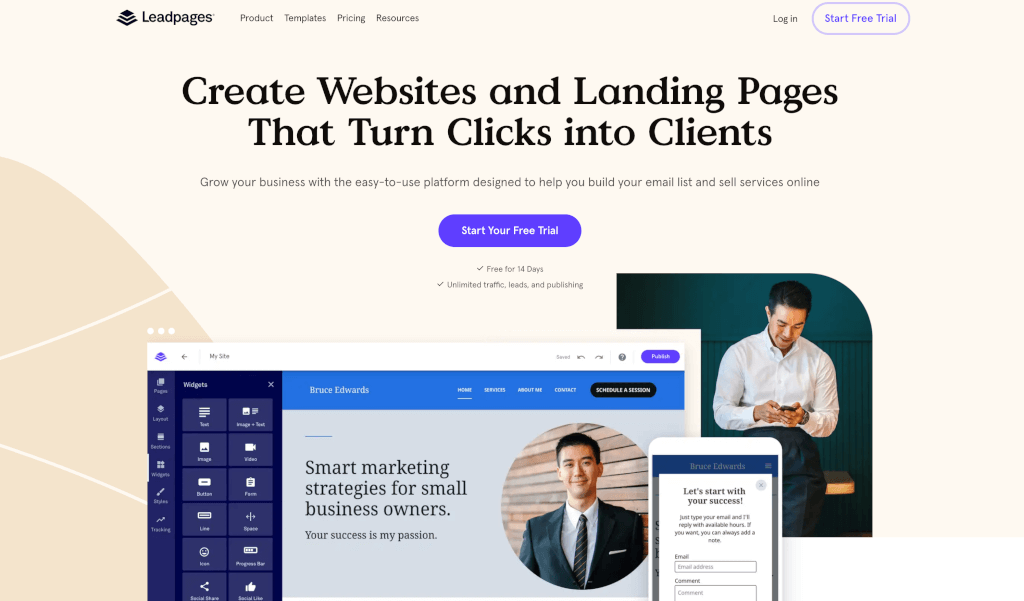
Neste artigo, introduzimos o uso específico de Leadpages.
- Leadpages é uma ferramenta sem código que permite a criação de LPs de forma intuitiva
- Apresenta uma ampla gama de modelos
- Fácil de montar popups e barras de alerta
- Configurações de SEO e rastreamento podem ser configuradas
- Pode ser integrado com serviços externos
O Leadpages oferece um teste gratuito de 14 dias para que você possa começar a usá-lo facilmente e ver como funciona.
Site oficial
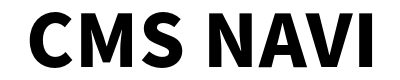
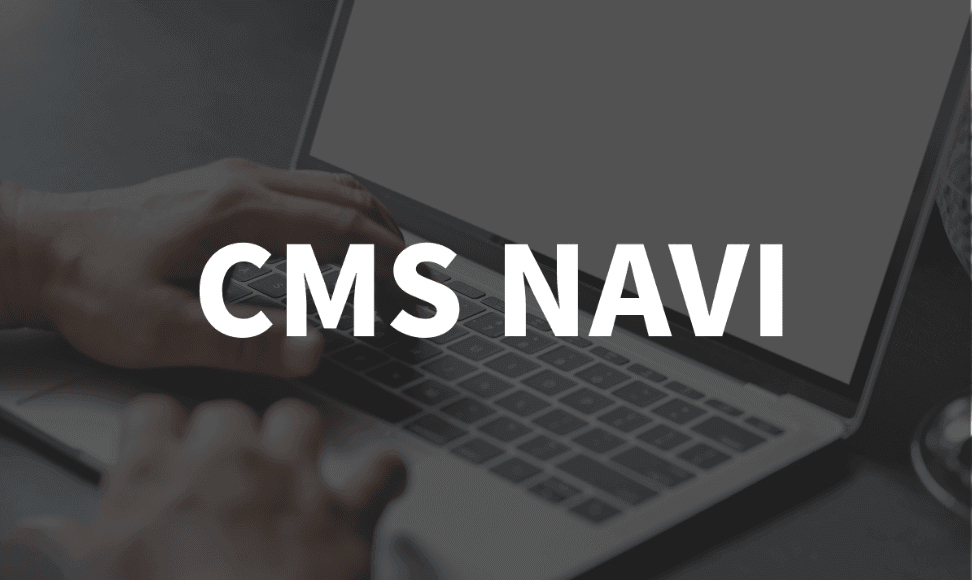
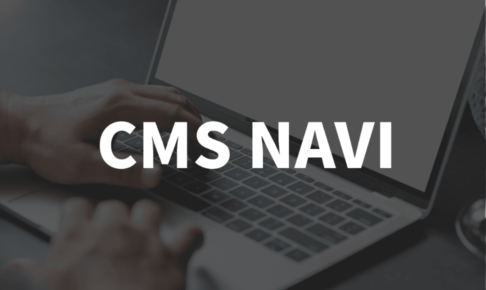
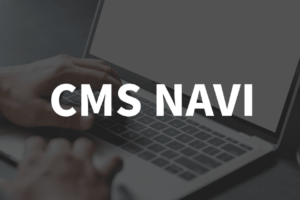
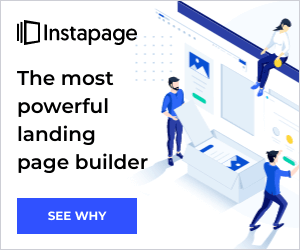
Deixe um comentário